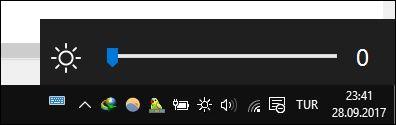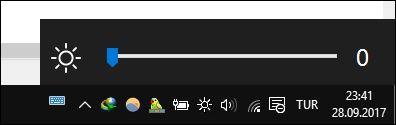Въпреки че Windows 10 предлага много решения за регулиране на общи настройки, няма бърз начин за регулиране на яркостта на екрана , освен ако нямате специални клавиши на вашия лаптоп. И така, как да регулирате яркостта на екрана на Windows 10 ? Просто трябва да добавите плъзгача за яркост на екрана към лентата на задачите, за да регулирате бързо яркостта на екрана, вместо да имате достъп до сложни настройки. Нека видим подробностите в статията по-долу!
За да добавим плъзгач за яркост към лентата на задачите, ще използваме прост инструмент, наречен Плъзгач за яркост .
Изтеглете плъзгача за яркост
Ще бъде изтеглен файл с разширение .exe. Не е необходимо да инсталирате нищо, просто щракнете върху файла, за да стартирате програмата веднага. Вероятно ще видите предупреждение на Windows Defender SmartScreen, че не може да провери приложението. Щракнете върху Още информация , след което изберете Изпълни въпреки това, за да стартирате програмата.
След като програмата стартира, ще видите малка икона на слънце в системната област. Ако не го виждате, щракнете върху малката стрелка до реда с икони в лентата на задачите, за да търсите.
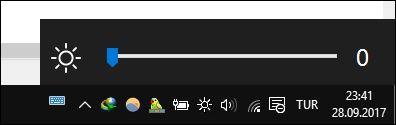
Кликнете върху тази икона на слънце, можете лесно да промените яркостта на екрана, както желаете. Това приложение обаче няма да работи едновременно със стартирането на компютъра по подразбиране, така че ако искате да е винаги налично в лентата на задачите, щракнете с десния бутон върху иконата на слънце и щракнете върху Изпълнение при стартиране , за да избегнете необходимостта да стартирате приложението ръчно .
Освен това можете да използвате това приложение и на Windows 7/8/8.1.
Какъв е методът за регулиране на яркостта на екрана, който често използвате? Намерихте ли този инструмент полезен? Уведомете ни, като коментирате по-долу!